אפליקציית ההגדרות במערכת Windows 10 אינה נמצאת כמעט כמוההמסוגל כאפליקציית לוח הבקרה. רוב ההגדרות באפליקציה זו מאולפות; אתה יכול להוסיף מכשירי Bluetooth, לנהל אפליקציות ולמחוק אלה UWP, להוסיף חשבונות משתמש ולשנות את מפתח המוצר שלך, בין השאר. לוח הבקרה מאפשר לך לעשות יותר וכאשר Windows 10 שוחרר לראשונה, רוב המשתמשים פנו אליו במקום להשתמש באפליקציית ההגדרות. אפליקציית ההגדרות בוגרת יותר כעת, והיא משמשת לעתים קרובות יותר. אם אתה מוצא שאתה צריך להשבית או לכל הפחות להסתיר הגדרות מאפליקציית ההגדרות, תוכל לעשות זאת באמצעות אפליקציה הנקראת חוסם הגדרות Win10.
הסתר הגדרות מאפליקציית ההגדרות
הורד והפעל את חוסם ההגדרות של Win10. האפליקציה יכולה לעשות שני דברים; הסתר הגדרות והשבית אותן. אנו לא ממש ממליצים לבטל הגדרות מכיוון שזה עשוי לשבור משהו ב- Windows 10 אבל להסתיר הגדרה זה די לא מזיק.
כאשר חוסם ההגדרות של Win10 פתוח, פתח אתבתפריט הנפתח ובחר מה ברצונך לעשות; הסתר או חסום דפי הגדרות. מכיוון שאנו מחפשים להסתיר הגדרות מאפליקציית ההגדרות, בחר באפשרות 1: הסתר דפים.

זה יפתח חלון שני עם חלון אחרלהפיל. פתח את התפריט הנפתח הזה והוא יפרט כל עמוד בודד ביישום ההגדרות. בחר את זה שברצונך להסתיר ולחץ על הוסף לרשימה. חזור על כך עבור כל הדפים שאתה רוצה להסתיר.
דפים הם הכרטיסיות שתמצא בתוך קבוצת הגדרות, למשל, לקבוצת ההתאמה האישית יש כרטיסיית צבע והכרטיסייה הזו מטופלת כ- 'עמוד' על ידי חוסם ההגדרות של Win10.
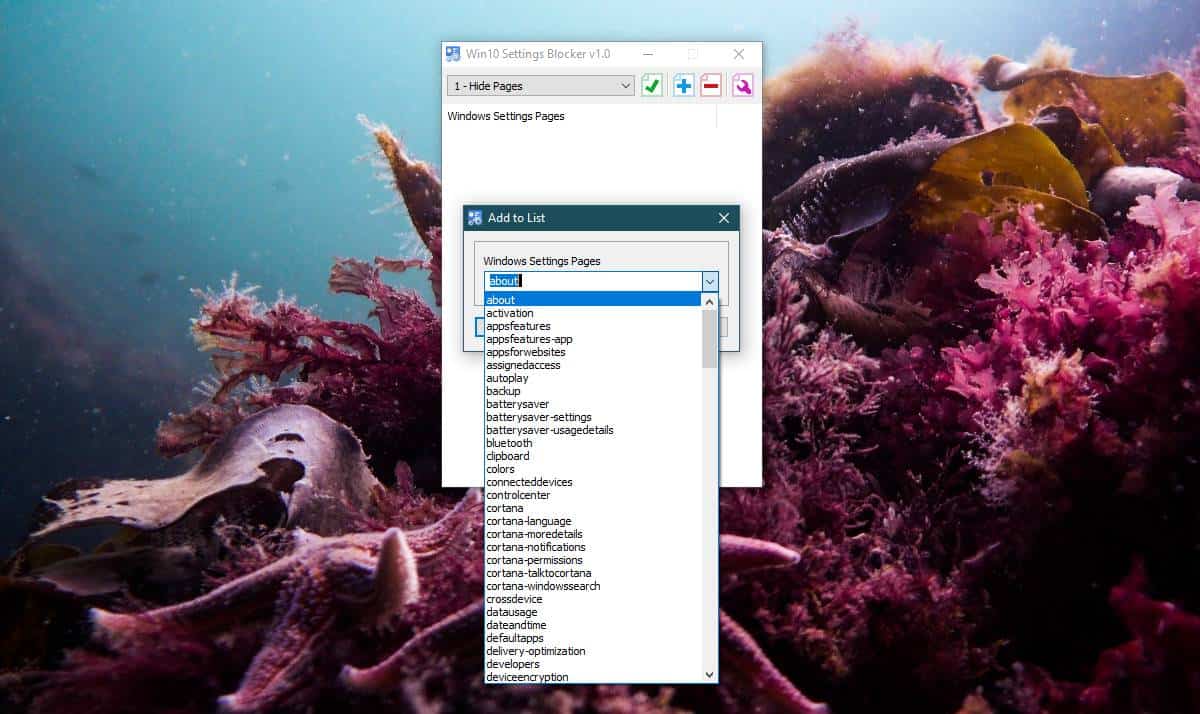
לאחר שהוספת את כל הדפים שתרצה להסתירלרשימה, לחץ על כפתור הסימון הירוק בחלקו העליון כדי לשמור וליישם את השינוי. אתה יכול לראות בתצלום המסך שלמטה כי הכרטיסייה 'צבעים' הוסתרה מקבוצת ההתאמה האישית באפליקציית ההגדרות.
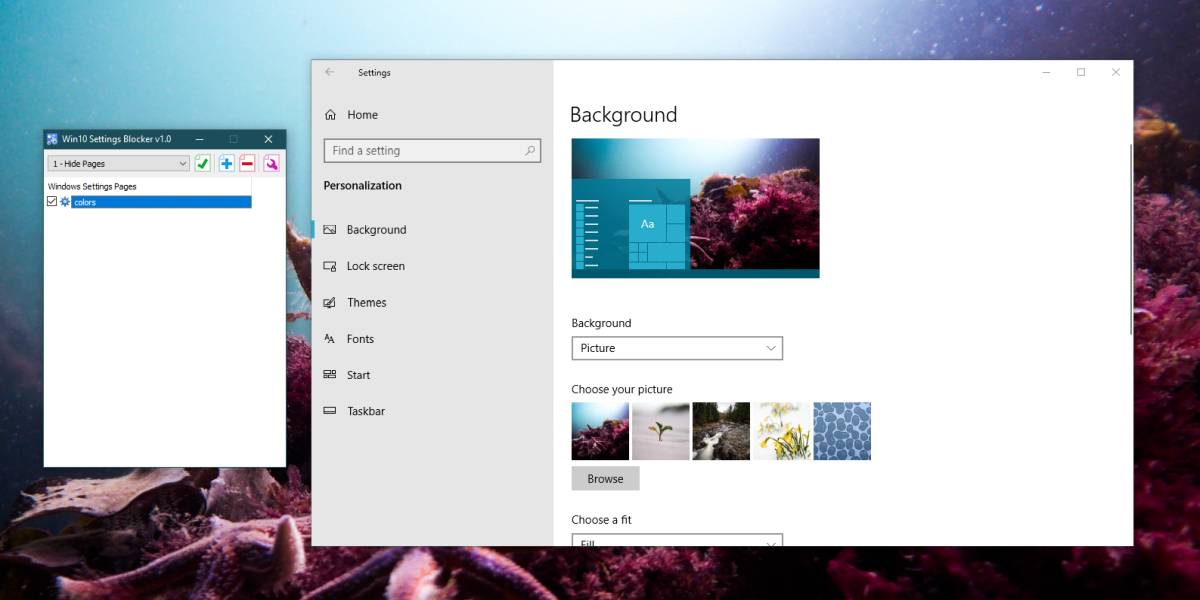
אם בכל עת תרצה לשחזר הגדרה,בין אם הסתרת אותה או חסמת אותה, פשוט הפעל את היישום שוב, בחר את הפריט שברצונך לשחזר ולחץ על כפתור המינוס האדום באפליקציה כדי להסיר אותו מהרשימה. לאחר עריכת רשימת הדפים, לחץ על כפתור הסימון הירוק כדי להחיל את השינוי.
האפליקציה עושה שימוש בפיצ'ר שנוסףבמערכת Windows 10 1709 שבה מדיניות קבוצתית מאפשרת למשתמשים להסתיר הגדרות מאפליקציית ההגדרות. לא לכולם נוח להתעסק עם עורך המדיניות הקבוצתית ולמשתמשים בבית אין את זה כך שאפליקציה זו היא אלטרנטיבה טובה למדי.












הערות